Comment réinitialiser le mot de passe Windows 10/7/8 via une clé USB amorçable
Êtes-vous confronté à la situation où vous avez oublié le mot de passe de connexion Windows et ne pouvez pas accéder à votre ordinateur ?
Il est tout à fait nécessaire de protéger votre compte avec un mot de passe. Cependant, avec autant de mots de passe à retenir, vous risquez d'oublier certains mots de passe importants, notamment le mot de passe de votre compte Windows. En fait, nous l'avons tous déjà fait.
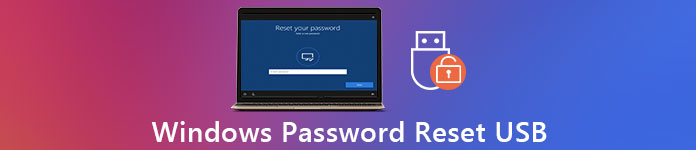
Ici, dans cet article, nous aimons donner un guide détaillé pour créer Réinitialisation du mot de passe Windows USB. Lorsque l'accès à votre ordinateur est verrouillé, vous pouvez choisir de réinitialiser le mot de passe Windows 10, Windows 7 ou Windows 8 via la clé USB amorçable, puis vous reconnecter à votre compte.
- Partie 1. Créer une clé USB de réinitialisation de mot de passe Windows 10
- Partie 2. Comment utiliser la clé USB de réinitialisation du mot de passe Windows
- Partie 3. Meilleure façon de créer une clé USB de réinitialisation de mot de passe Windows
- Partie 4. FAQ sur la réinitialisation du mot de passe Windows USB
Partie 1. Comment créer une clé USB de réinitialisation de mot de passe Windows 10
Lorsque vous avez oublié le mot de passe de votre compte Microsoft, vous devez d'abord prendre la solution habituelle pour le réinitialiser, avec une clé USB ou un disque de réinitialisation de mot de passe. C'est l'une des méthodes les plus simples pour réinitialiser votre mot de passe Windows oublié. Mais vous devez au préalable créer une clé USB de réinitialisation du mot de passe Windows. Le guide suivant vous montrera comment créer en détail une clé USB de réinitialisation de mot de passe Windows 10.
Étape 1Pour créer une clé USB amorçable Windows 10, vous devez ouvrir Panneau de commande. Considérant que vous avez oublié le mot de passe Windows, vous devez ici créer le disque de réinitialisation du mot de passe sur un autre ordinateur. Étape 2Presse Gagner et S touches de votre clavier pour afficher la barre de recherche. Si vous souhaitez créer la clé USB de réinitialisation du mot de passe Windows sur un PC Windows 7, cliquez ici sur le Commencer menu puis allez dans le Panneau de commande. Étape 3Tapez et recherchez disque de réinitialisation de mot de passe dans la zone de recherche. Sélectionnez ensuite le Créer un disque de réinitialisation de mot de passe lien dans le volet des tâches à gauche. Ici, vous pouvez également aller à Comptes utilisateur puis cliquez sur le Créer un disque de réinitialisation de mot de passe option.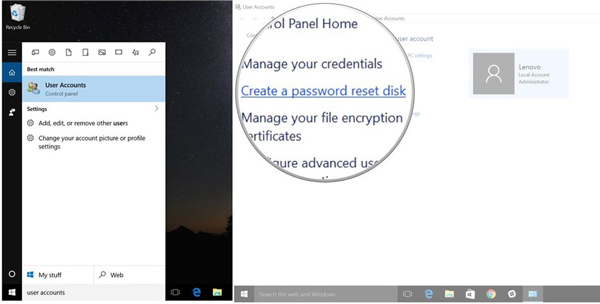 Étape 4Cliquez sur Prochain quand tu vois le Assistant mot de passe oublié la fenêtre.
Étape 4Cliquez sur Prochain quand tu vois le Assistant mot de passe oublié la fenêtre. 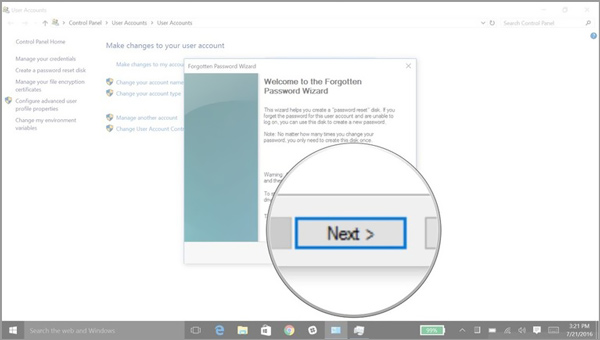
Vous pouvez maintenant cliquer sur le Je veux créer un disque de clé de mot de passe. Dans la liste déroulante, choisissez le lecteur USB spécifique sur lequel vous souhaitez créer un disque de réinitialisation de mot de passe Windows.
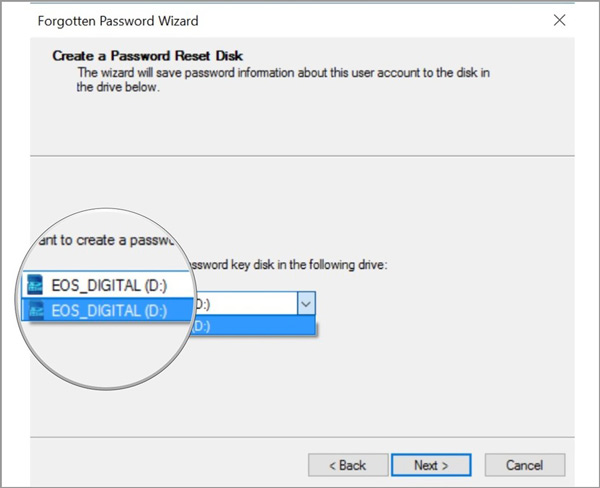 Étape 5Cliquez sur Prochain , entrez le mot de passe du compte Windows actuel dans la zone de texte, puis cliquez à nouveau sur Suivant. Au cours de cette étape, il peut vous être demandé si vous souhaitez écraser le disque existant. Vous pouvez choisir de l'écraser ou non en fonction de vos besoins.
Étape 5Cliquez sur Prochain , entrez le mot de passe du compte Windows actuel dans la zone de texte, puis cliquez à nouveau sur Suivant. Au cours de cette étape, il peut vous être demandé si vous souhaitez écraser le disque existant. Vous pouvez choisir de l'écraser ou non en fonction de vos besoins. 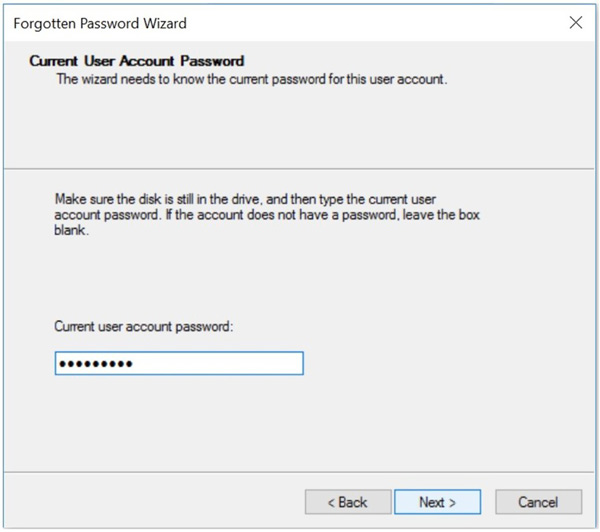 Étape 6Une fois la clé USB de réinitialisation du mot de passe Windows 10 entièrement créée, vous pouvez cliquer sur Prochain et alors Finir pour mettre fin à ce processus.
Étape 6Une fois la clé USB de réinitialisation du mot de passe Windows 10 entièrement créée, vous pouvez cliquer sur Prochain et alors Finir pour mettre fin à ce processus. 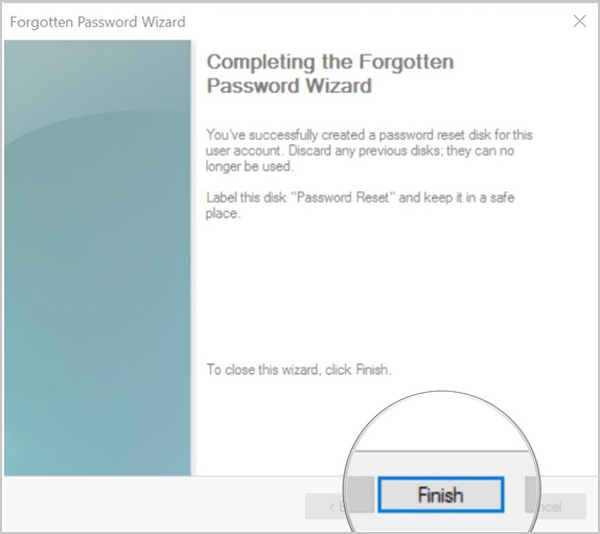
Avec les opérations ci-dessus, vous pouvez facilement créer un lecteur UBS de réinitialisation de mot de passe Windows. Vous devez savoir que toute personne possédant ce disque de réinitialisation de mot de passe pourra accéder à votre compte Windows. Donc, vous devriez le mettre dans un endroit sûr.
Partie 2. Comment utiliser Windows Password Reset USB pour réinitialiser un mot de passe oublié
Avec la méthode ci-dessus, vous pouvez facilement créer une clé USB ou un disque de réinitialisation de mot de passe Windows. Vous devez savoir que la clé USB de réinitialisation de mot de passe créée peut toujours vous permettre de réinitialiser le mot de passe, quel que soit le nombre de fois que vous modifiez votre mot de passe. Il vous suffit de créer une seule fois la clé USB de réinitialisation du mot de passe Windows. Vous pouvez maintenant suivre les étapes ci-dessous pour réinitialiser votre mot de passe oublié.
Étape 1Pour réinitialiser le mot de passe Windows oublié, vous devez d'abord insérer la clé USB dans votre ordinateur. Étape 2Après avoir essayé un mot de passe Windows, vous pouvez choisir le Réinitialiser le mot de passe possibilité de le réinitialiser. Vous serez guidé vers le Assistant de réinitialisation de mot de passe la fenêtre. Clique le Prochain bouton.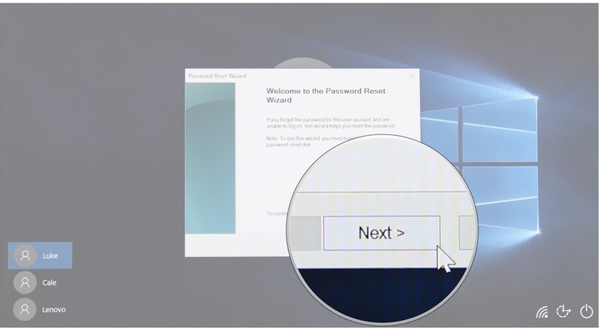 Étape 3Sous le Insérez le disque de réinitialisation du mot de passe, vous pouvez cliquer sur le menu déroulant, puis sélectionner l'appareil sur lequel se trouve votre disque de réinitialisation de mot de passe.
Étape 3Sous le Insérez le disque de réinitialisation du mot de passe, vous pouvez cliquer sur le menu déroulant, puis sélectionner l'appareil sur lequel se trouve votre disque de réinitialisation de mot de passe. 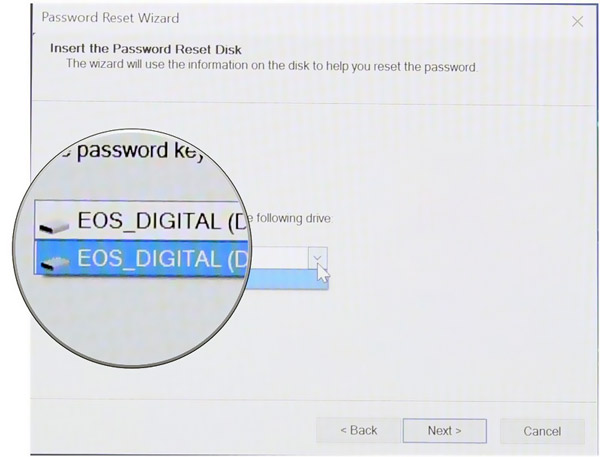 Étape 4Clique sur le Prochain puis vous êtes autorisé à définir un nouveau mot de passe Windows.
Étape 4Clique sur le Prochain puis vous êtes autorisé à définir un nouveau mot de passe Windows. 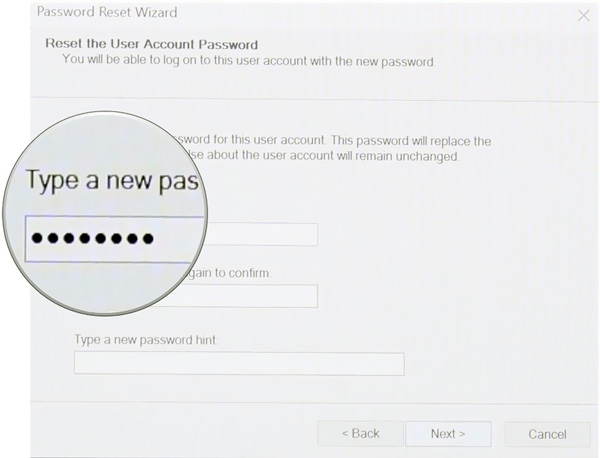 Étape 5Saisissez à nouveau le nouveau mot de passe, puis saisissez un indice de mot de passe. Après toutes ces opérations, vous pouvez cliquer sur le Finir bouton pour terminer la réinitialisation du mot de passe. Ensuite, vous pouvez entrer le nouveau mot de passe pour vous connecter à votre compte Windows.
Étape 5Saisissez à nouveau le nouveau mot de passe, puis saisissez un indice de mot de passe. Après toutes ces opérations, vous pouvez cliquer sur le Finir bouton pour terminer la réinitialisation du mot de passe. Ensuite, vous pouvez entrer le nouveau mot de passe pour vous connecter à votre compte Windows. Partie 3. Meilleure façon de créer une clé USB de réinitialisation de mot de passe Windows
Lorsque vous oubliez le mot de passe actuel de votre compte Windows, vous pouvez également compter sur un outil professionnel pour créer la clé ou le disque USB de réinitialisation du mot de passe. Ici, nous recommandons fortement le puissant Réinitialisation du mot de passe Windows imyPass pour réinitialiser ou récupérer facilement le mot de passe Windows. Il offre un moyen simple de récupérer n'importe quel administrateur Windows et d'autres codes d'utilisateur.
- 1. Récupérez divers mots de passe Windows, y compris le compte Windows et l'administrateur.
- 2. Réinitialisez le mot de passe Windows USB ou disque pour réinitialiser le mot de passe oublié.
- 3. Créez un nouveau compte administrateur sans mot de passe pour contourner le PC Windows verrouillé.
- 4. Travaillez avec de nombreux systèmes de fichiers tels que FAT16, FAT32, NTFS, etc. et des disques durs tels que IDE, SCSI, SATA, USB, SAS, RAID, etc.
- 5. Prend en charge Windows 10/8.1/8/7/Vista/XP et toutes les marques d'ordinateurs portables et de bureau comme Dell, HP, Sony, Lenovo, IBM, etc.
 Étape 2Il vous offre 2 façons de graver un outil de réinitialisation de mot de passe, Créer un CD/DVD de réinitialisation de mot de passe, et Créer une clé USB de réinitialisation de mot de passe. Vous pouvez choisir votre méthode préférée et insérer un disque CD/DVD vierge ou une clé USB dans l'ordinateur.
Étape 2Il vous offre 2 façons de graver un outil de réinitialisation de mot de passe, Créer un CD/DVD de réinitialisation de mot de passe, et Créer une clé USB de réinitialisation de mot de passe. Vous pouvez choisir votre méthode préférée et insérer un disque CD/DVD vierge ou une clé USB dans l'ordinateur.  Étape 3Clique le Graver un CD/DVD ou Graver USB bouton pour démarrer le processus de gravure. Après cela, vous pouvez cliquer D'ACCORD pour terminer l'ensemble du processus de création. Étape 4Vous pouvez maintenant redémarrer l'ordinateur verrouillé et appuyer sur F12 ou ESC touche pour entrer dans Menu de démarrage. Vous recevez une liste de choix de démarrage lorsque vous y arrivez. Choisissez le lecteur ou le disque USB de réinitialisation du mot de passe Windows, puis appuyez sur Entrer. Après cela, votre ordinateur redémarrera automatiquement.
Étape 3Clique le Graver un CD/DVD ou Graver USB bouton pour démarrer le processus de gravure. Après cela, vous pouvez cliquer D'ACCORD pour terminer l'ensemble du processus de création. Étape 4Vous pouvez maintenant redémarrer l'ordinateur verrouillé et appuyer sur F12 ou ESC touche pour entrer dans Menu de démarrage. Vous recevez une liste de choix de démarrage lorsque vous y arrivez. Choisissez le lecteur ou le disque USB de réinitialisation du mot de passe Windows, puis appuyez sur Entrer. Après cela, votre ordinateur redémarrera automatiquement.  Étape 5Pour réinitialiser le mot de passe de connexion Windows, vous pouvez choisir le compte dont vous souhaitez réinitialiser le mot de passe.
Étape 5Pour réinitialiser le mot de passe de connexion Windows, vous pouvez choisir le compte dont vous souhaitez réinitialiser le mot de passe.  Étape 6Cliquez sur réinitialiser le mot de passe pour commencer à réinitialiser le mot de passe oublié. Il vous sera demandé si vous souhaitez que le mot de passe de l'utilisateur soit vide. Ici vous pouvez cliquer Oui pour le confirmer.
Étape 6Cliquez sur réinitialiser le mot de passe pour commencer à réinitialiser le mot de passe oublié. Il vous sera demandé si vous souhaitez que le mot de passe de l'utilisateur soit vide. Ici vous pouvez cliquer Oui pour le confirmer.  Étape 7Vous pouvez maintenant éjecter la clé USB ou le disque de réinitialisation du mot de passe Windows et redémarrer votre ordinateur. Lorsque vous revenez à la fenêtre de connexion, vous êtes autorisé à entrer directement dans l'ordinateur sans mot de passe.
Étape 7Vous pouvez maintenant éjecter la clé USB ou le disque de réinitialisation du mot de passe Windows et redémarrer votre ordinateur. Lorsque vous revenez à la fenêtre de connexion, vous êtes autorisé à entrer directement dans l'ordinateur sans mot de passe. 
Partie 4. FAQ sur la réinitialisation du mot de passe Windows USB
Question 1. Comment changer de compte utilisateur ?
Si vous avez deux comptes d'utilisateur ou plus, vous pouvez facilement modifier votre compte sur un PC Windows. Vous pouvez aller dans le menu Démarrer, puis cliquer sur votre profil. Vous pouvez maintenant voir les autres comptes disponibles dans la liste. Choisissez et cliquez sur un compte pour y accéder.
Question 2. Comment créer un code PIN à utiliser à la place du mot de passe dans Windows 10 ?
Avoir un code PIN vous permet de vous connecter facilement à Windows, aux applications et aux services. Pour lier un code PIN à votre compte Windows, vous devez aller dans Paramètres, choisir la section Comptes, cliquer sur Options de connexion dans le panneau de gauche, puis cliquer sur le bouton Ajouter sous l'option PIN. Après cela, vous pouvez suivre les instructions pour créer facilement un code PIN.
Question 3. Comment réinitialiser le mot de passe du compte local pour Windows 10 ?
Lorsque vous souhaitez réinitialiser le mot de passe du compte Windows, vous pouvez répondre aux questions de sécurité pour le faire. Après avoir entré un mot de passe incorrect, vous pouvez cliquer sur le lien Réinitialiser le mot de passe sur l'écran de connexion. Ensuite, vous pouvez répondre aux questions de sécurité pour créer un nouveau mot de passe.
Conclusion
Nous avons principalement parlé de la façon de créer un Réinitialisation du mot de passe Windows USB dans ce poste. Lorsque vous oubliez le mot de passe Windows, vous pouvez utiliser les méthodes ci-dessus pour créer une clé ou un disque USB amorçable pour réinitialiser le mot de passe oublié.



